
时间:2021-02-18 03:06:39 来源:www.win10xitong.com 作者:win10
昨日,有大量的用户都遇到了win10添加打印机搜不到的问题来向我们咨询解决方法。有不少对系统很了解的网友,也许都不太会解决这个win10添加打印机搜不到的问题。万一现在身边没有人帮忙,那我们自己试着来解决吧,只需要按照这个流程:1、首先在win10系统桌面,鼠标右键左下角的【开始】,弹出的菜单栏中选择【搜索】。2、接着win10系统桌面弹出搜索框,我们输入:服务就行了。由于时间关系,我们接下来就结合截图,一起来看看win10添加打印机搜不到的完全操作教程。
推荐系统下载:win10
Win10添加了打印机找不到的解决方案:
第一步:首先,右键单击win10系统桌面左下角的开始,在弹出的菜单栏中选择搜索。
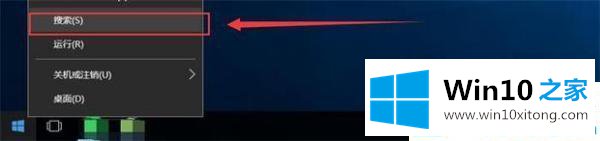
第二步:然后win10系统桌面弹出搜索框,我们输入:Service。
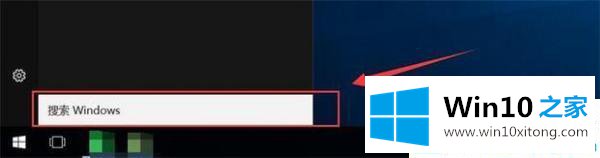
第三步:过一会儿,搜索框中最匹配的下出现【服务】,我们点击进入。

第4步:接下来,win1064打开服务窗口,在名称列中找到项目【后台打印程序】,用左键双击。
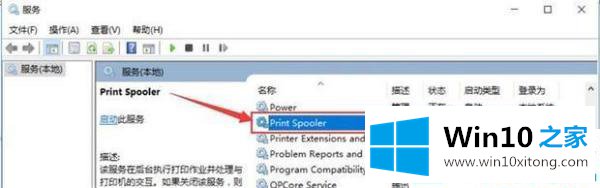
第五步:打开后台打印程序的属性窗口,将菜单栏切换到[常规]。
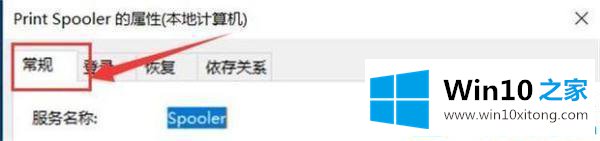
第六步:接下来,在程序中间找到【启动类型】,从下拉选项中选择【自动】。
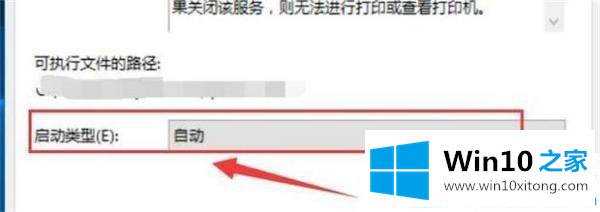
第七步:接下来,点击正常当前界面底部的开始-确定。
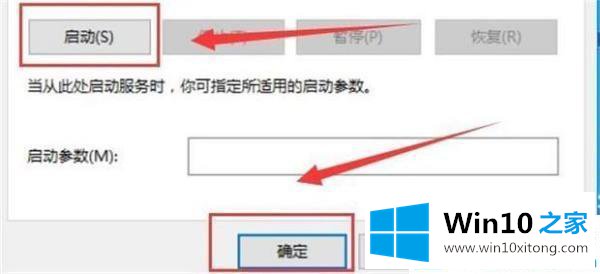
第8步:弹出服务控制窗口,您可以看到进度条显示后台打印程序正在启动。
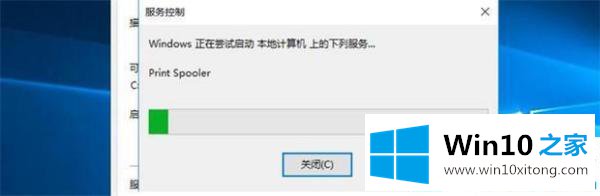
第九步:进度条完成后,返回后台打印程序属性窗口,服务状态显示:正在运行。重新开始计算后,计算机可以搜索连接到它的打印机。
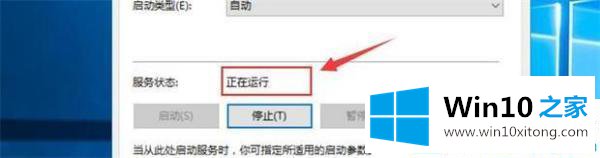
这就是win10系统如果不能通过添加本地打印进行搜索所做不到的所有事情。更多win10系统教程聚焦Win10 Home。
上面的内容就详细的给大家说了win10添加打印机搜不到的完全操作教程,各位的问题不知道有没有得到解决呢?如果你还有别的windows系统相关的问题,可以继续在本站查找阅读。